
Определить местоположение, и с большей долей вероятности, вернуть украденный телефон на Android, поможет сервис дистанционного управления, разработанный Google. Настроенные на мобильном устройстве Удаленное управление Android и геолокация, позволят отследить, заблокировать, прозвонить смартфон, или стереть с него все данные.
Отыскать потерянный смартфон намного легче, чем украденный. Определение местоположения украденного смартфона осложняется тем, что злоумышленник получает к нему доступ и может изменить настройки, выключить устройство, или просто вынуть аккумулятор. Стоит начать с самого простого варианта, когда на телефон поставлена другая SIM-карта, а все остальные настройки остались прежними. Понятно, что замена симки не повлияет на функцию отслеживания Удаленным управлением Android, поэтому, на странице www.google.com/android/devicemanager, находим свой, заранее добавленный смартфон.
Обратите внимание, если мобильное устройство выключено, не подключено к сети интернет или на нем отключена опция GPS, функция дистанционного управления работать не будет.
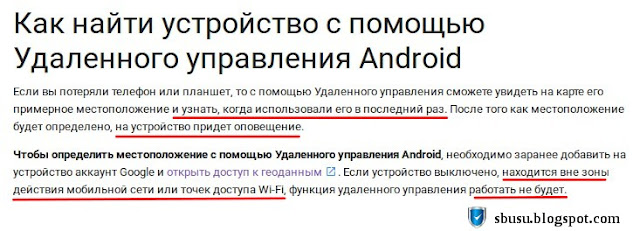
Сигнализировать о том, что мобильное устройство, в данный момент, обнаруживается сервисом, будет мигающий значок в панели уведомлений (на изображении панель слева). После обнаружения телефона, на той же панели появится значок оповещения от сервиса Удаленное управление Android (на изображении панель справа).

Проведя на экране пальцем вниз от панели уведомлений, можно прочитать текстовое содержание каждого из оповещений:
Значок на панели слева - "Поиск GPS" (мигающий) или "Местоположение установлено с помощью GPS" (не мигающий).
Значок на панели справа - "Это устройство обнаружено сервисом"
Самое смешное, это то, что кликнув на текст первого сообщения, открываются опция выключения доступа к данным о местоположении, а кликнув на текст второго сообщения, в браузере открывается страница справки Google, где написано что делать при потере смартфона и как отключить Удаленное управление Android. Понятно, что привлекать внимание злоумышленника такими уведомлениями и ссылками нам не интересно, поэтому нужно их заранее отключить.
Поиск местоположения встроен в системное приложение Сервисы Google Play, которое уже было установлено на телефоне. В настройках, в разделе "Приложения" выбираем пункт "Управление приложениями" и в приложении Сервисы Google Play убираем галочку с опции "Включить уведомления".

На практике, отключение оповещения от Удаленного управления Android в приложении Сервисы Google Play, блокирует только второе уведомление, а в панели уведомлений, все-равно, мигает значок поиска. Первое оповещение, по-прежнему, можно прочитать, проведя вдоль экрана пальцем вниз, во время мигания индикатора (процесса поиска) или при уже не мигающем индикаторе. Хорошая новость в том, что сообщение об обнаружении устройства (не мигающий индикатор), у меня отображается несколько секунд, а потом бесследно исчезает. Как вообще отключить такое оповещение не нашел.
Определение местоположения и прозвон, не работают без подключения к интернету, даже если включен GPS. При включенном интернете, но выключенном GPS, местоположение не определяется также, а сервис пишет "В Сети. Доступ к геоданным отключен на устройстве", хотя сам доступ к геоданным включен, но лишь по координатам мобильной сети.

Таким образом, при выключенном GPS, Удаленное управление Android не работает. Доступ к геоданным приложений Google не стоит путать с доступом к геоданным дистанционного управления Android, поэтому, на изображении выше видно, что для таких приложений доступ открыт, но на на удаленное управление это не влияет.
Удаленное управление Android работает в режиме реального времени и, единственное, что можно узнать о прошлом потерянного устройства, так это когда на нем был последний выход в интернет. То есть, История местоположений при использовании Удаленного управление Android не сохраняется, и после выхода из него геоданные удаляются. Скриншот сделан со страницы Справки Nexus

Чтобы История местоположений сохранялась, ее необходимо включить не только в настройках аккаунта Google, с обычного компьютера (Как включить Историю местоположений на странице "Отслеживание действий"), но и на мобильном устройстве, как указано в Справке Аккаунты Google.
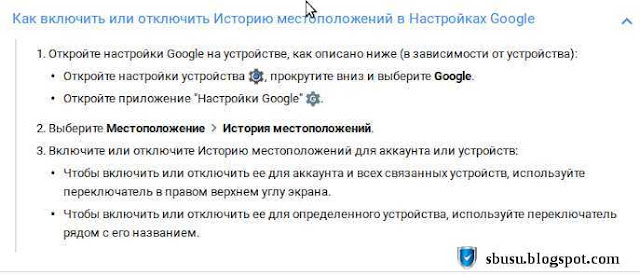
Включить Историю местоположений на странице Отслеживания действий, оказалось недостаточным, сервис Истории местоположений, www.google.com/maps/timeline?hl=ru упорно не отображал, отслеженные Удаленным управлением Android, места. Включить историю на самом смартфоне с версией Android 4.3 нет возможности, так как отсутствует системное приложение "Настройки Google", а в разделе "Данные о местоположение" нет меню Истории местоположений. Так же, в каких-либо других настройках данной опции не нашел.


Фиксировать Историю местоположений (хронологию), получилось только после установки приложения для мобильных устройств Google Карты. Просто, убедитесь, что в настройках приложения включена опция Истории местоположений.
Обратите внимание, согласно информации в Справке – Google для мобильных устройств Как просмотреть или удалить Историю, История в Google Картах сохраняется только при включенной История приложений и веб-поиска.


От себя добавлю, что История местоположений фиксируется и без включенной опции История приложений и веб-поиска.
При блокировке, устройство будет заблокировано с помощью пароля, если он ещё не установлен. В этом случае, злоумышленник теряет доступ к смартфону, и до решения этой проблемы может просто выключить его (вынуть аккумулятор). Вы, также, потеряете доступ к Удаленному управлению Android на таком неработающем устройстве. Советую пароль блокировки вводить латинскими буквами, так как на практике, при разблокировании устройства, может не получиться переключить раскладку ввода данных.
Как вывод, можно посоветовать не хранить на мобильном устройстве конфиденциальных данных и не сохранять данные логинов и паролей в мобильных приложениях. Так, телефон, который используется, больше шансов отследить и вернуть.
Отыскать потерянный смартфон намного легче, чем украденный. Определение местоположения украденного смартфона осложняется тем, что злоумышленник получает к нему доступ и может изменить настройки, выключить устройство, или просто вынуть аккумулятор. Стоит начать с самого простого варианта, когда на телефон поставлена другая SIM-карта, а все остальные настройки остались прежними. Понятно, что замена симки не повлияет на функцию отслеживания Удаленным управлением Android, поэтому, на странице www.google.com/android/devicemanager, находим свой, заранее добавленный смартфон.
Обратите внимание, если мобильное устройство выключено, не подключено к сети интернет или на нем отключена опция GPS, функция дистанционного управления работать не будет.
Как отключить оповещения от Удаленного управления Android?
Как указано на странице Справки Nexus, после того как местоположение будет определено, на устройство придет оповещение.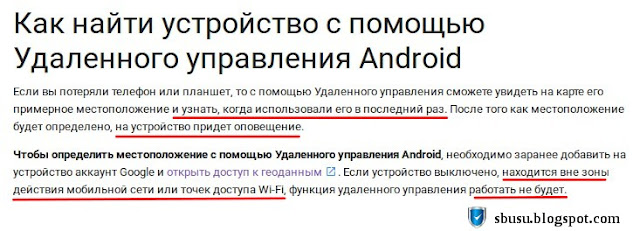
Сигнализировать о том, что мобильное устройство, в данный момент, обнаруживается сервисом, будет мигающий значок в панели уведомлений (на изображении панель слева). После обнаружения телефона, на той же панели появится значок оповещения от сервиса Удаленное управление Android (на изображении панель справа).
Проведя на экране пальцем вниз от панели уведомлений, можно прочитать текстовое содержание каждого из оповещений:
Значок на панели слева - "Поиск GPS" (мигающий) или "Местоположение установлено с помощью GPS" (не мигающий).
Значок на панели справа - "Это устройство обнаружено сервисом"
Самое смешное, это то, что кликнув на текст первого сообщения, открываются опция выключения доступа к данным о местоположении, а кликнув на текст второго сообщения, в браузере открывается страница справки Google, где написано что делать при потере смартфона и как отключить Удаленное управление Android. Понятно, что привлекать внимание злоумышленника такими уведомлениями и ссылками нам не интересно, поэтому нужно их заранее отключить.
Поиск местоположения встроен в системное приложение Сервисы Google Play, которое уже было установлено на телефоне. В настройках, в разделе "Приложения" выбираем пункт "Управление приложениями" и в приложении Сервисы Google Play убираем галочку с опции "Включить уведомления".

На практике, отключение оповещения от Удаленного управления Android в приложении Сервисы Google Play, блокирует только второе уведомление, а в панели уведомлений, все-равно, мигает значок поиска. Первое оповещение, по-прежнему, можно прочитать, проведя вдоль экрана пальцем вниз, во время мигания индикатора (процесса поиска) или при уже не мигающем индикаторе. Хорошая новость в том, что сообщение об обнаружении устройства (не мигающий индикатор), у меня отображается несколько секунд, а потом бесследно исчезает. Как вообще отключить такое оповещение не нашел.
Определение местоположения и прозвон, не работают без подключения к интернету, даже если включен GPS. При включенном интернете, но выключенном GPS, местоположение не определяется также, а сервис пишет "В Сети. Доступ к геоданным отключен на устройстве", хотя сам доступ к геоданным включен, но лишь по координатам мобильной сети.

Таким образом, при выключенном GPS, Удаленное управление Android не работает. Доступ к геоданным приложений Google не стоит путать с доступом к геоданным дистанционного управления Android, поэтому, на изображении выше видно, что для таких приложений доступ открыт, но на на удаленное управление это не влияет.
Удаленное управление Android работает в режиме реального времени и, единственное, что можно узнать о прошлом потерянного устройства, так это когда на нем был последний выход в интернет. То есть, История местоположений при использовании Удаленного управление Android не сохраняется, и после выхода из него геоданные удаляются. Скриншот сделан со страницы Справки Nexus

Как сохранить Историю местоположений смартфона на Android?
Информация о том, где находился смартфон в то время, как был подключен к сети интернет и GPS, сохраняется в Истории местоположений. Таким образом, можно увидеть карту мест, где побывали с устройством, на котором был выполнен вход в аккаунт Google.Чтобы История местоположений сохранялась, ее необходимо включить не только в настройках аккаунта Google, с обычного компьютера (Как включить Историю местоположений на странице "Отслеживание действий"), но и на мобильном устройстве, как указано в Справке Аккаунты Google.
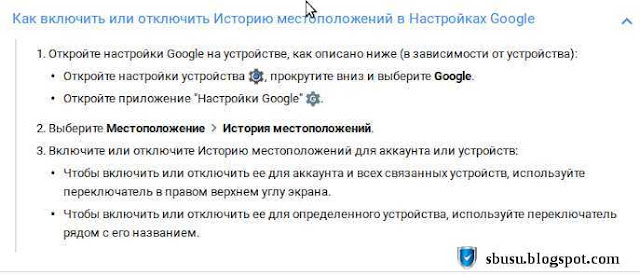
Включить Историю местоположений на странице Отслеживания действий, оказалось недостаточным, сервис Истории местоположений, www.google.com/maps/timeline?hl=ru упорно не отображал, отслеженные Удаленным управлением Android, места. Включить историю на самом смартфоне с версией Android 4.3 нет возможности, так как отсутствует системное приложение "Настройки Google", а в разделе "Данные о местоположение" нет меню Истории местоположений. Так же, в каких-либо других настройках данной опции не нашел.


Фиксировать Историю местоположений (хронологию), получилось только после установки приложения для мобильных устройств Google Карты. Просто, убедитесь, что в настройках приложения включена опция Истории местоположений.
Обратите внимание, согласно информации в Справке – Google для мобильных устройств Как просмотреть или удалить Историю, История в Google Картах сохраняется только при включенной История приложений и веб-поиска.


От себя добавлю, что История местоположений фиксируется и без включенной опции История приложений и веб-поиска.
Как позвонить на устройство, заблокировать его или удалить с него данные?
С помощью функции Удаленное управление Android вы можете позвонить на устройство, заблокировать его, а также стереть с него все данные прямо из своего аккаунта Google. Тут важно понять, чего вы хотите больше, найти и вернуть телефон или же обезопасить свои конфиденциальные данные на устройстве. После очистки все данные будут безвозвратно удалены с устройства. Сохранится только информация на SD-карте. Также учтите, что после сброса настроек вы потеряете доступ к Удаленному управлению Android на этом устройстве.При блокировке, устройство будет заблокировано с помощью пароля, если он ещё не установлен. В этом случае, злоумышленник теряет доступ к смартфону, и до решения этой проблемы может просто выключить его (вынуть аккумулятор). Вы, также, потеряете доступ к Удаленному управлению Android на таком неработающем устройстве. Советую пароль блокировки вводить латинскими буквами, так как на практике, при разблокировании устройства, может не получиться переключить раскладку ввода данных.
Как вывод, можно посоветовать не хранить на мобильном устройстве конфиденциальных данных и не сохранять данные логинов и паролей в мобильных приложениях. Так, телефон, который используется, больше шансов отследить и вернуть.
Комментариев нет:
Отправить комментарий